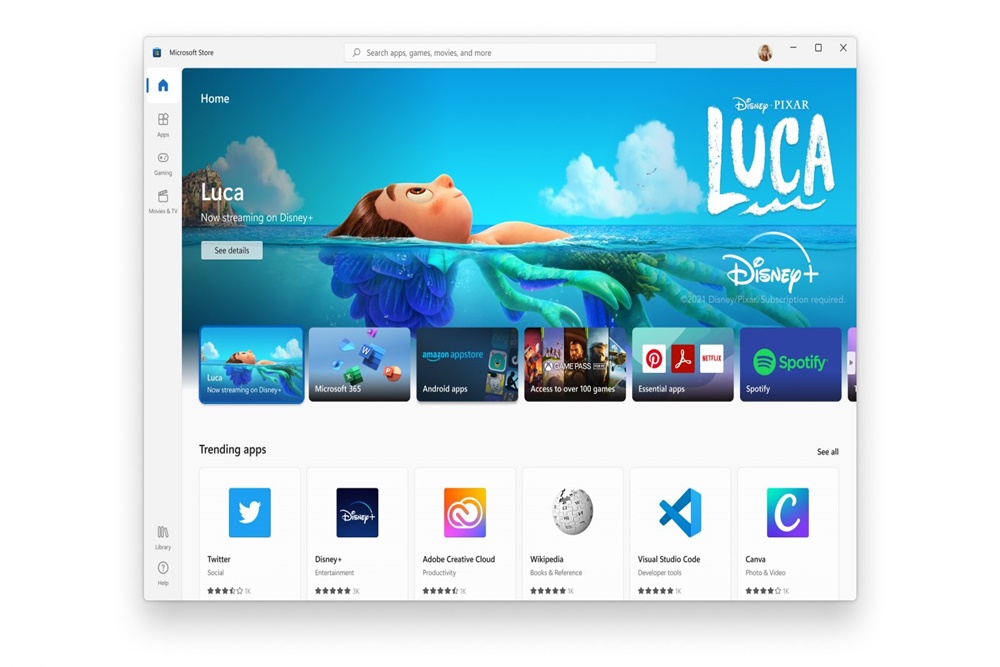Bisnis.com, JAKARTA - Kita mungkin sudah terbiasa mengunduh aplikasi di handphone. Namun, masih banyak yang belum familiar dengan cara download aplikasi di laptop.
Padahal, mengunduh aplikasi di laptop cukup mudah dan cepat. Lantas, bagaimana cara mengunduh aplikasi di laptop? Simak penjelasan selengkapnya berikut ini.
Cara Download Aplikasi di Laptop lewat Situs Aplikasi Resmi
Ada banyak cara yang bisa dilakukan untuk mengunduh aplikasi di laptop. Salah satunya dengan mengunduh di situs resminya. Adapun langkah-langkahnya seperti berikut:
- Buka browser yang biasa Anda gunakan.
- Setelah itu, pada kolom mesin pencari ketika nama aplikasi yang hendak diunduh.
- Biasanya mesin pencari akan menampilkan banyak website yang menyediakan link untuk mengunduh aplikasi tersebut. Cari website resmi dari aplikasi tersebut dan masuk ke dalam situs tersebut.
- Temukan link untuk mengunduh dan klik link tersebut.
- Ikuti langkah-langkahnya dan tunggu sampai proses download selesai.
- Terakhir, install aplikasi tersebut di laptop yang Anda gunakan.
Cara Download Aplikasi di Laptop Lewat Windows Store
Selain mengunduh lewat situs resmi, Anda juga bisa mendapatkan aplikasi di Windows Store. Cara ini sangat mudah dan sudah pasti aman. Adapun cara download aplikasi di laptop lewat Windows Store, seperti berikut:
- Buka aplikasi Windows Store lewat menu start yang terdapat di laptop Windows.
- Jika Anda baru pertama kali menggunakan aplikasi tersebut, silakan login terlebih dahulu.
- Setelah itu, cari aplikasi yang hendak diunduh pada kolom pencarian.
- Kemudian klik opsi untuk mengunduh.
- Lakukan pembayaran jika aplikasi tersebut berbayar.
Cara Download Aplikasi di Laptop Mac
Tak hanya pengguna Windows yang bisa mengunduh aplikasi di laptopnya, pengguna MacBook juga bisa mengunduh aplikasi di laptop tersebut dengan mudah. Berikut tutorial selengkapnya.
- Buka App Store dan cari aplikasi yang hendak diunduh.
- Apabila aplikasi tersebut berbayar, maka lakukanlah pembayaran terlebih dahulu.
- Namun jika aplikasi gratis, maka Anda bisa langsung langsung mengunduh dengan klik “Get” pada aplikasi tersebut.
- Terakhir, klik tombol “install app” untuk memasang aplikasi tersebut.
- Download Menggunakan Google Chrome Extension
- Cara download aplikasi di laptop juga bisa melalui Google Chrome Extension. Adapun tata caranya seperti berikut:
- Buka link APK Downloader untuk Google Play Store.
- Kemudian klik tombol Tambahkan ke Chrome atau Add to Chrome.
- Lalu, klik Add Extension.
- Setelah terinstal, akan muncul ikon aplikasi sebagai extension.
- Untuk mengunduh aplikasi tersebut, cukup klik ikon tersebut.
- Pada kolom pencarian, ketik nama aplikasi yang hendak Anda unduh.
- Kemudian, klik opsi download yang ada di bagian kanan kolom pencarian.
- Selanjutnya, aplikasi akan muncul dari berbagai pengembang.
- Terakhir, klik download dan tunggu sampai proses pengunduhan selesai.
Tips Download Aplikasi di Laptop
Selain mengetahui cara download aplikasi di laptop, ada juga beberapa hal yang perlu diperhatikan sebelum mengunduh aplikasi di laptop. Berikut ini tips aman mengunduh aplikasi di laptop.
1. Unduh aplikasi di sumber terpercaya
Hal pertama yang harus diperhatikan sebelum mengunduh aplikasi di laptop yaitu memastikan tempat mengunduh aplikasi tersebut resmi dan terpercaya. Beberapa tempat untuk mengunduh aplikasi, antara lain; situs resmi dari developer, Windows Store, dan Google Chrome.
2. Perhatikan review aplikasi
Setiap jenis aplikasi biasanya memiliki banyak varian. Misalnya, hendak mengunduh aplikasi keuangan, maka Anda akan melihat banyak pilihan aplikasi seputar keuangan. Maka dari itu, sebaiknya perhatikan review dari aplikasi yang hendak diunduh. Pastikan mengunduh aplikasi dengan rating dan review terbaik.
3. Scan dengan anti virus
Setelah selesai diunduh, pastikan untuk scan aplikasi dengan anti virus. Tujuannya agar aplikasi tersebut aman digunakan.